انتقال ها به ویدیوهای شما جان می بخشند. در اینجا دو راه برای ایجاد آنها در Filmora وجود دارد.
انتقال یک راه عالی برای افزودن خلاقیت و محرک های بصری به هر ویدیویی است. در این مقاله، ما دو روش را به شما نشان می دهیم که می توانید به کلیپ های ویدیویی خود در Filmora انتقال دهید. اولین مورد ساده ترین است زیرا فقط باید یک پیش تنظیم را اعمال کنید. اما دومی نیاز به کمی ویرایش از طرف شما دارد. شروع کنیم.
شروع شدن
هم کاربران ویندوز و هم مک می توانند از Filmora استفاده کنند. یک نسخه رایگان با محدودیت هایی مانند دریافت واترمارک در ویدیوی خود و عدم دسترسی به بسیاری از افکت ها و ویژگی ها وجود دارد. اما وقتی برای اولین بار نرم افزار را دانلود می کنید، یک نسخه آزمایشی سه روزه رایگان برای نسخه کامل دریافت می کنید.
دانلود: Filmora برای ویندوز | مک (از 106.95 دلار در سال، آزمایشی رایگان در دسترس است)
نحوه انتقال در Filmora با تنظیمات از پیش تعیین شده
استفاده از انتقال های از پیش تعیین شده در Filmora آسان است. اما برخی از عملکردها وجود دارد که باید با آنها آشنا شوید و برای استفاده از آنها باید برای کلیپ های خود آماده سازی کنید. بیایید درست بپریم داخل
- Filmora را بارگیری کنید و ویدیو یا چند کلیپ ویدیویی خود را وارد کنید. به Media در بالا سمت چپ بروید، Project Media را از منو انتخاب کنید و فایل های خود را از آنجا وارد کنید. ما از چند نمونه کلیپ ارائه شده توسط Filmora برای این مثال استفاده کردیم که از رسانه اشتراکی قابل دسترسی است.
- ویدیوی خود را به خط زمانی بکشید. اگر با دو یا چند گیره کار می کنید، آنها را روی یک لایه درست در کنار یکدیگر قرار دهید.
- اگر میخواهید روی یک ویدیوی تکی انتقال ایجاد کنید، توصیه میکنیم آن را به کلیپها تقسیم کنید. ویدیو را انتخاب کنید، مکان نما قرمز را به جایی که می خواهید تقسیم کنید بکشید و برای ایجاد تقسیم، روی نماد قیچی کلیک کنید.
- اکنون ما آماده ایم تا انتقال ها را اضافه کنیم. Transitions را در بالا پیدا کنید و آن را انتخاب کنید. با این کار پنجره ای باز می شود که لیستی طولانی از انتقال ها برای انتخاب وجود دارد. بسیاری از آنها رایگان خواهند بود.
- در میان جابجایی ها حرکت کنید تا ببینید چه چیزی توجه شما را جلب می کند. می توانید ماوس را روی آن نگه دارید تا پیش نمایشی از ظاهر آن را ببینید.
- برای اعمال یک انتقال، کلیک کنید و آن را به یک کلیپ در خط زمانی بکشید.
- این افکت در هر جایی که آن را روی کلیپ خود قرار دهید پخش میشود، اما انتقالهایی برای انتقال از یک کلیپ به کلیپ دیگر در واقع وجود دارد. بنابراین برای استفاده از آن به روش “درست”، مطمئن شوید که افکت انتقال را به مرکز دو کلیپ متصل میکشید.
- برای تغییر افکت انتقال، روی تایم لاین دوبار کلیک کنید تا منوی تنظیمات آن باز شود. در اینجا، می توانید مدت زمان انتقال را تغییر دهید و به طور موثر آن را کندتر یا سریعتر کنید. توصیه میکنیم حالت انتقال را روی همپوشانی بگذارید.
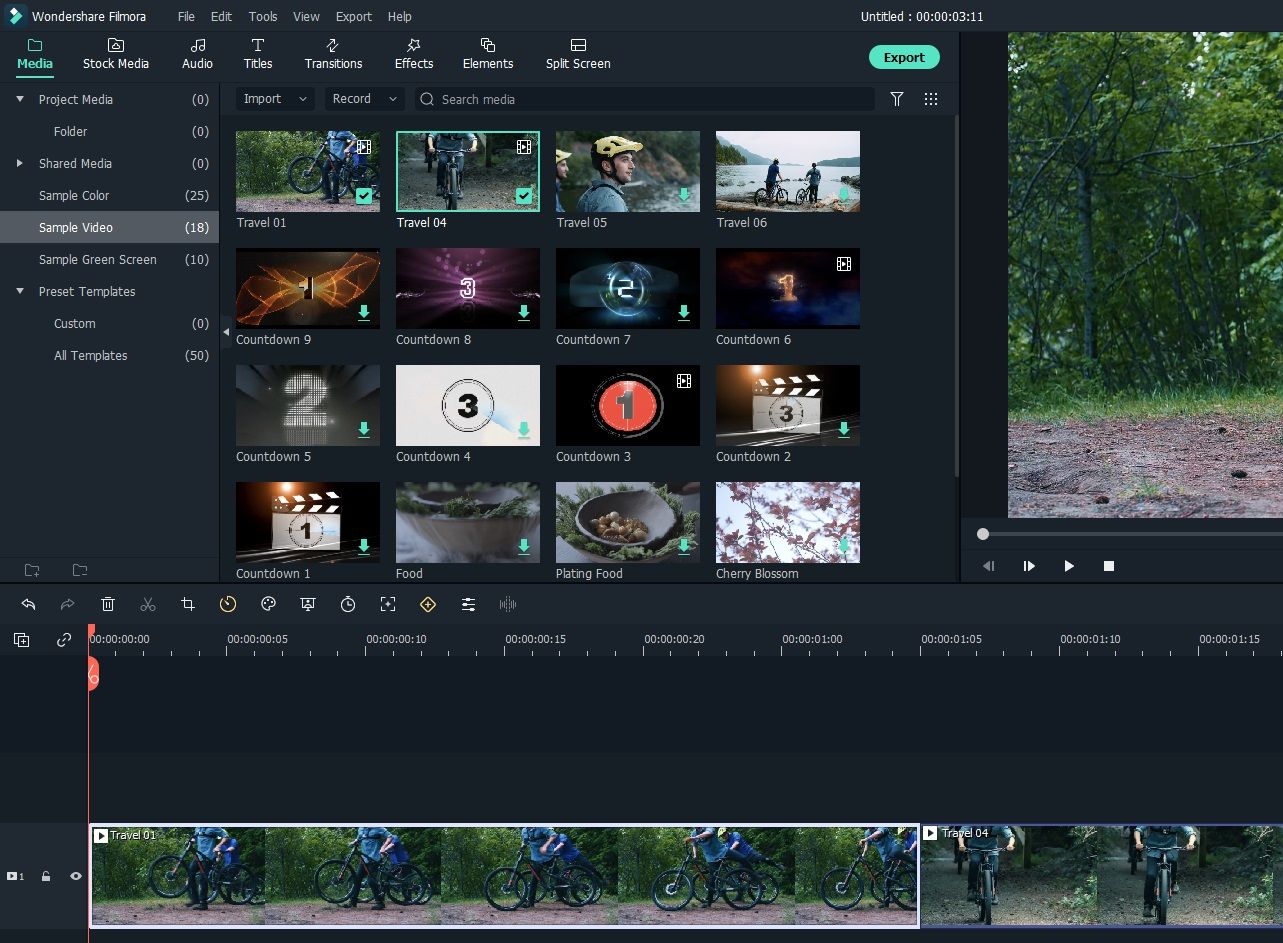
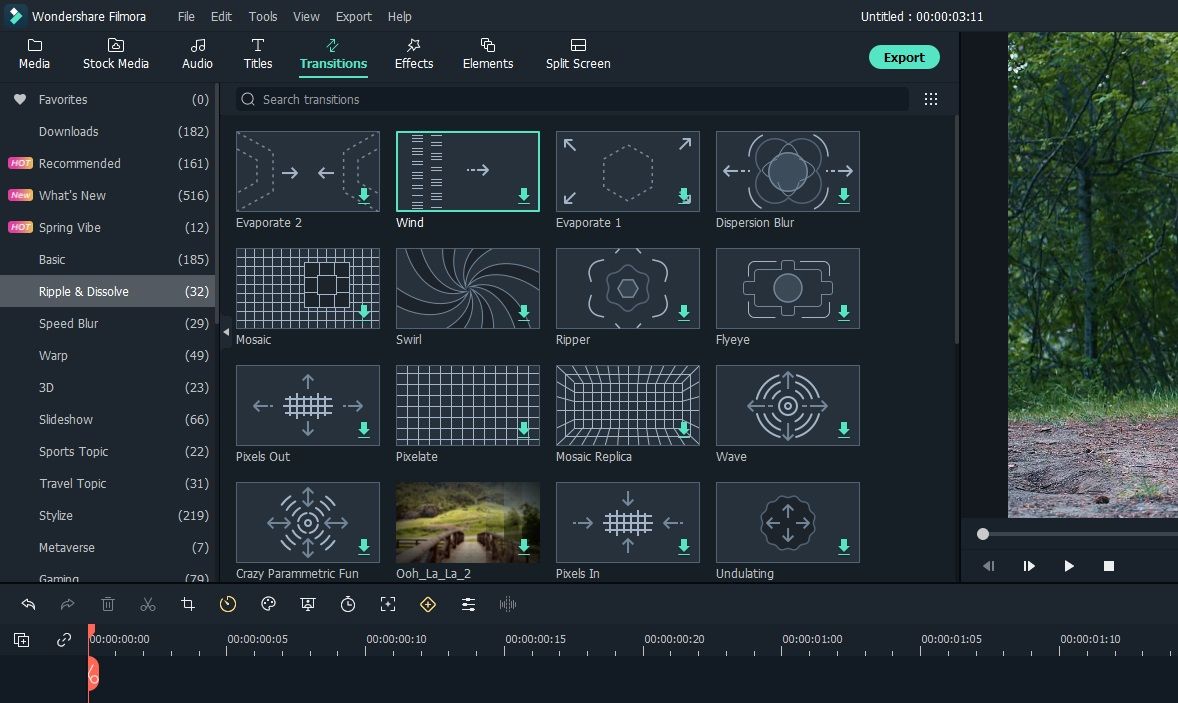
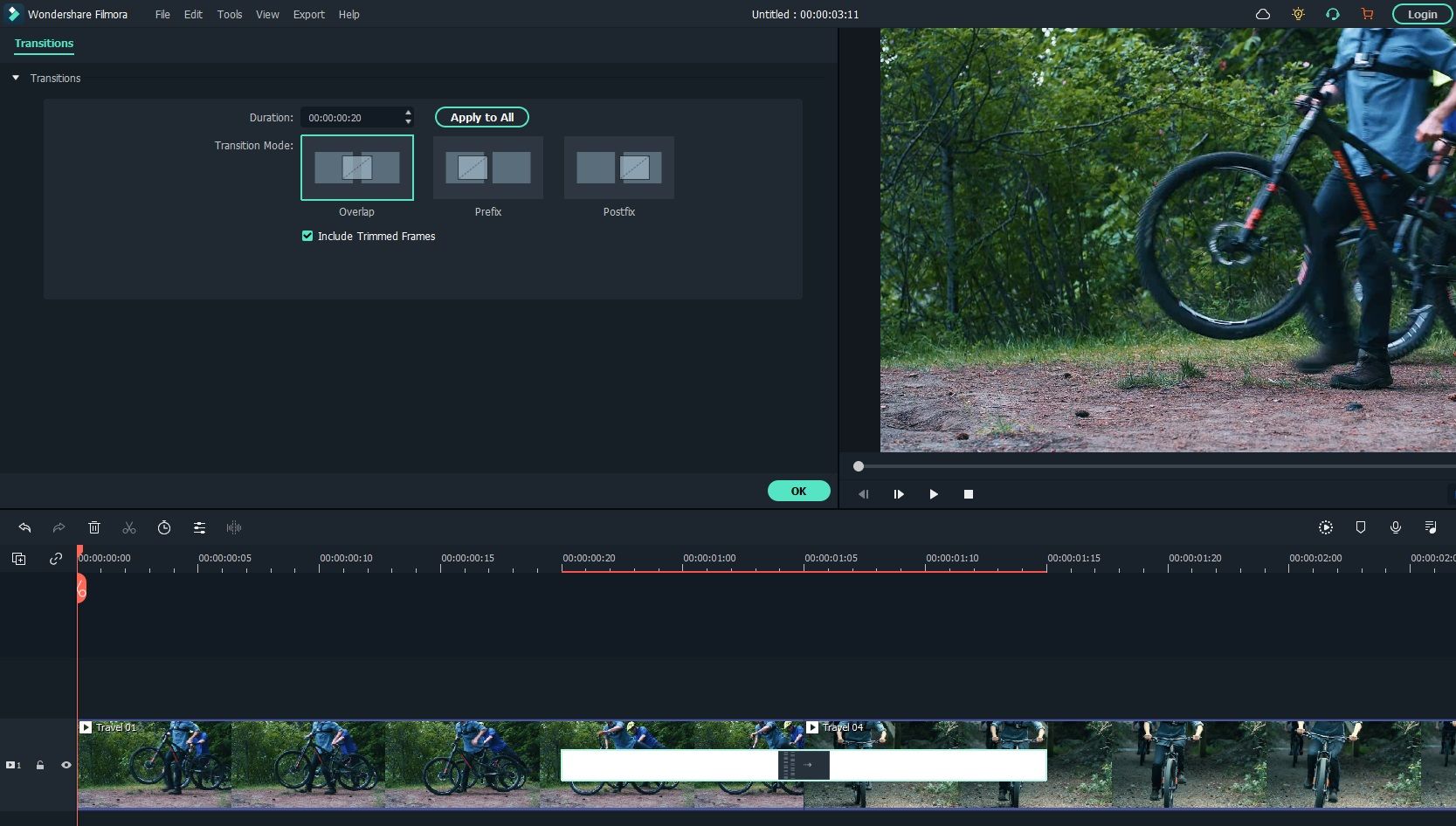
نتایج را پخش کنید تا ببینید آیا آن را دوست دارید یا خیر. و شما تمام شده اید. فراتر از یادگیری نحوه استفاده از همه این توابع، اساسا، تنها کاری که باید انجام دهید این است که یک افکت انتقال را روی کلیپ های خود بکشید و Filmora بقیه موارد را بر عهده می گیرد. بدون نیاز به تکنیک های ویرایش فانتزی.
برای صادر کردن ویدیو، به Export در بالا بروید، قالب و مکان خود را انتخاب کنید و شاهکار شما در رایانه شما ذخیره خواهد شد. برای این کار باید یک حساب کاربری داشته باشید.
چگونه در Filmora با انیمیشن های Keyframe تغییر ایجاد کنیم
فریمهای کلیدی در Filmora هنوز یک چیز نسبتاً جدید هستند، به این معنی که خیلی قابل تنظیم نیستند. اما آنها همچنان مفید هستند و می توانید از آنها برای تعداد محدودی از انتقال های ساده نیز استفاده کنید.
بیایید به شما نشان دهیم که چگونه. و به خاطر داشته باشید که برای استفاده از فریم های کلیدی به نسخه پولی آن نیاز دارید.
- فایل های خود را وارد کنید و کلیپ های خود را به خط زمانی بکشید. باز هم، اطمینان حاصل کنید که حداقل دو کلیپ برای کار با آنها دارید.
- برای انتخاب اولین کلیپ روی آن دوبار کلیک کنید. با این کار پنجره ای از ابزارهای ویرایش ظاهر می شود. به Animation > Customize بروید. این در اصل ویرایشگر keyframe است.
- مکاننمای قرمز را به هر جایی که میخواهید انتقال در اولین کلیپ شروع شود بکشید – توصیه میکنیم حدود یک ثانیه از جایی که کلیپ به پایان میرسد فاصله داشته باشید.
- از پنجره Animation روی Add کلیک کنید. این یک فریم کلیدی اضافه می کند. یا بر روی نماد فریم کلیدی در نوار ابزار کلیک کنید (آیکون زرد به علاوه داخل الماس). در صورت نیاز میتوانید جای یک فریم کلیدی را روی یک کلیپ بکشید.
- نشانگر قرمز را به دومین فریم آخر روی همان کلیپ بکشید (مطمئن شوید که آخرین فریم نباشد). و یک کی فریم دیگر اضافه کنید.
- ما اولین فریم کلیدی را به حال خود رها می کنیم و فقط فریم دوم را ویرایش می کنیم. برای انتخاب دومین فریم کلیدی کلیک کنید.
- اکنون می خواهیم آن را از پنجره Animation متحرک سازیم. می توانید چرخش، مقیاس، موقعیت و کدورت را تغییر دهید. برای این مثال، ما فریم را به سمت چپ متحرک کردیم، با نام مستعار یک مقدار منفی در موقعیت X وارد کردیم. برای تغییر موقعیت، می توانید به صورت دستی فریم را در پنجره پخش به اطراف بکشید.
- برای تکمیل انتقال، باید کلیپ دوم را نیز با فریم های کلیدی متحرک کنیم. ما برعکس کاری که برای کلیپ اول انجام دادیم، عمل می کنیم. برای انتخاب کلیپ دوم دوبار کلیک کنید.
- یک قاب کلیدی را روی اولین فریم قرار دهید، و یکی دیگر را حدود یک ثانیه دورتر از جایی که کلیپ شروع میشود.
- اولین فریم کلیدی را برای ویرایش آن انتخاب کنید. از آنجایی که اولین کلیپ ما متحرک است تا خارج از کادر به سمت چپ حرکت کند، میخواهیم به کلیپ دوم اجازه دهیم از سمت راست وارد کادر شود، بنابراین شبیه نوعی حلقه به نظر میرسد. برای انجام این کار، به X Position یک مقدار مثبت دادیم. فریم کلیدی دوم را به حال خود رها کنید.
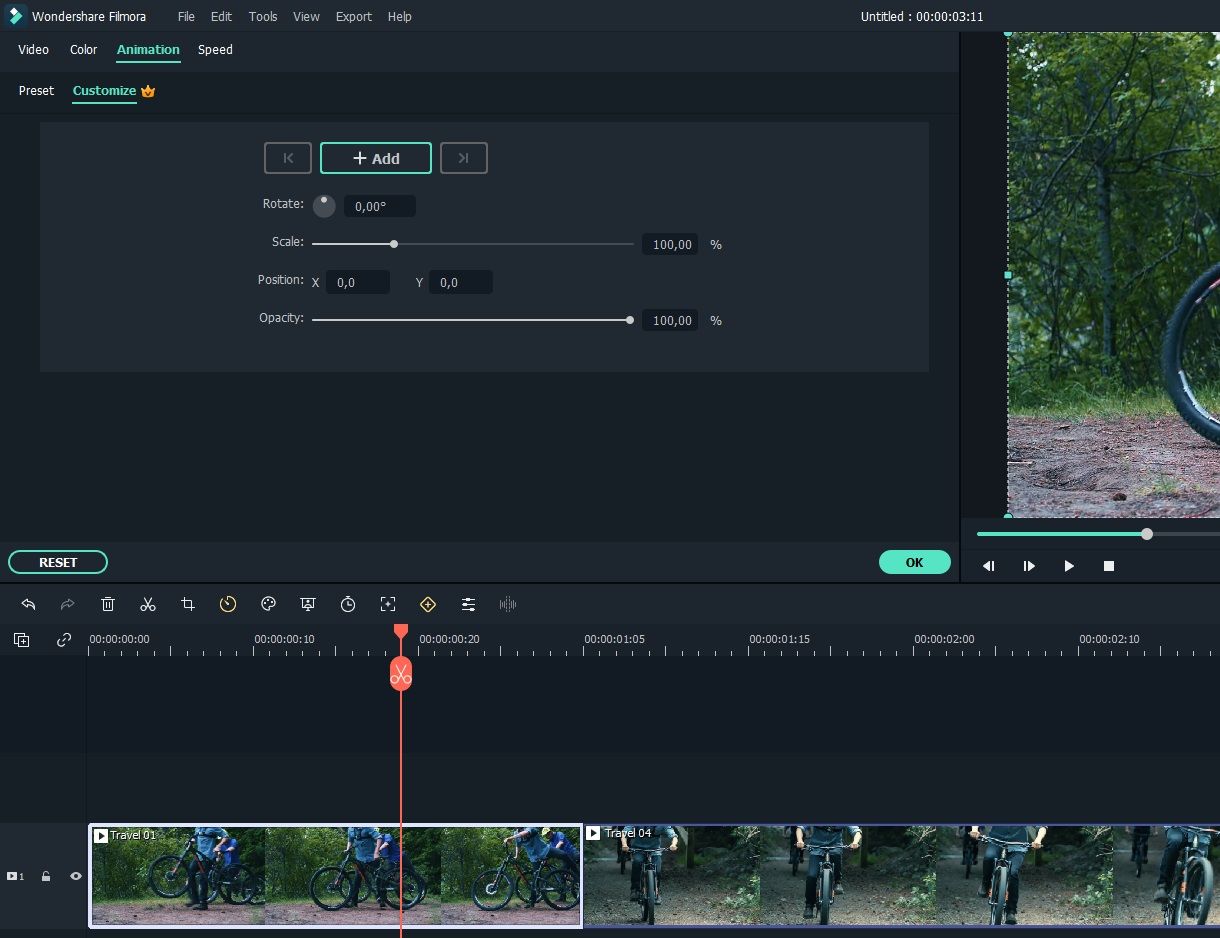
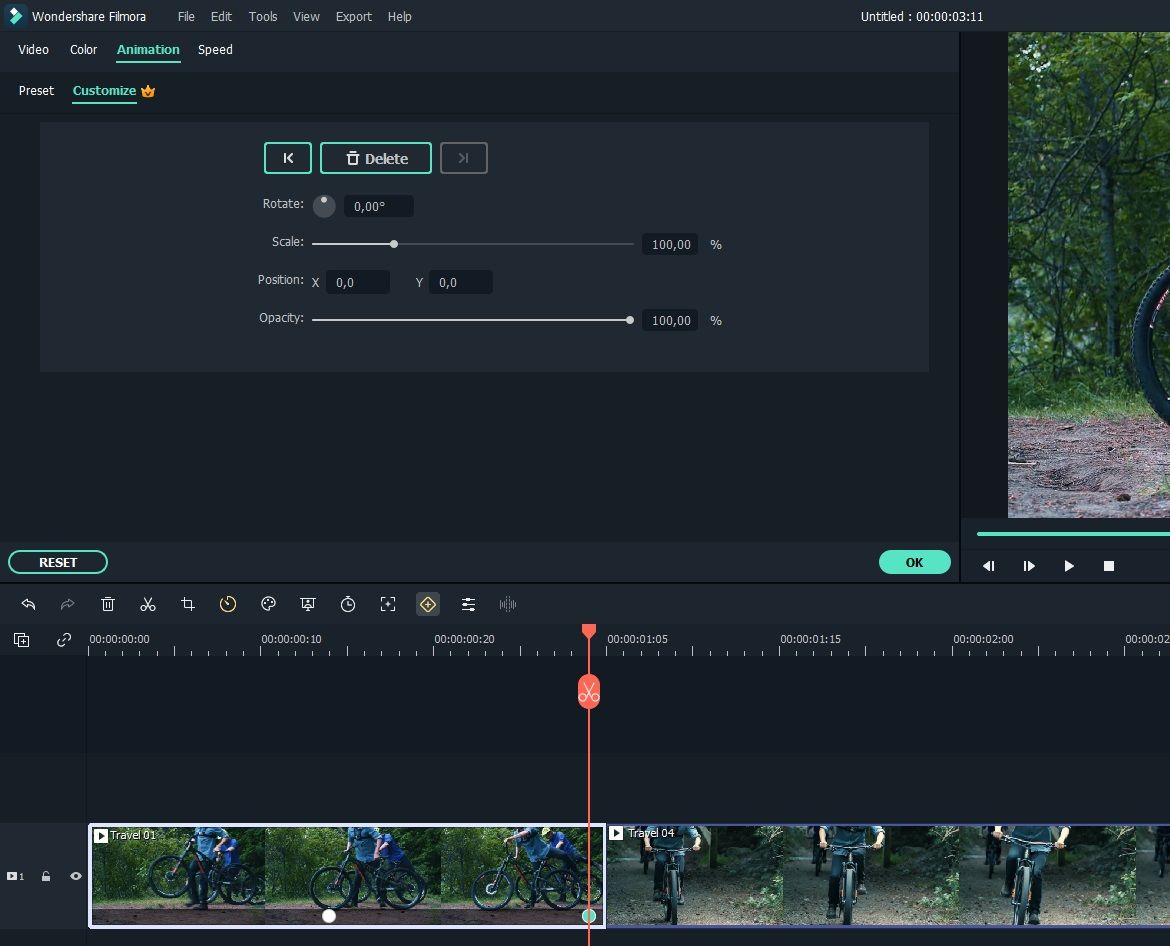
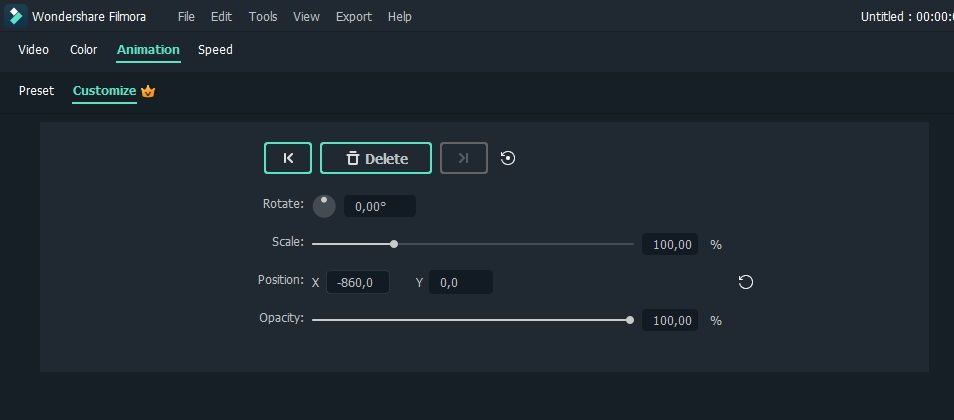
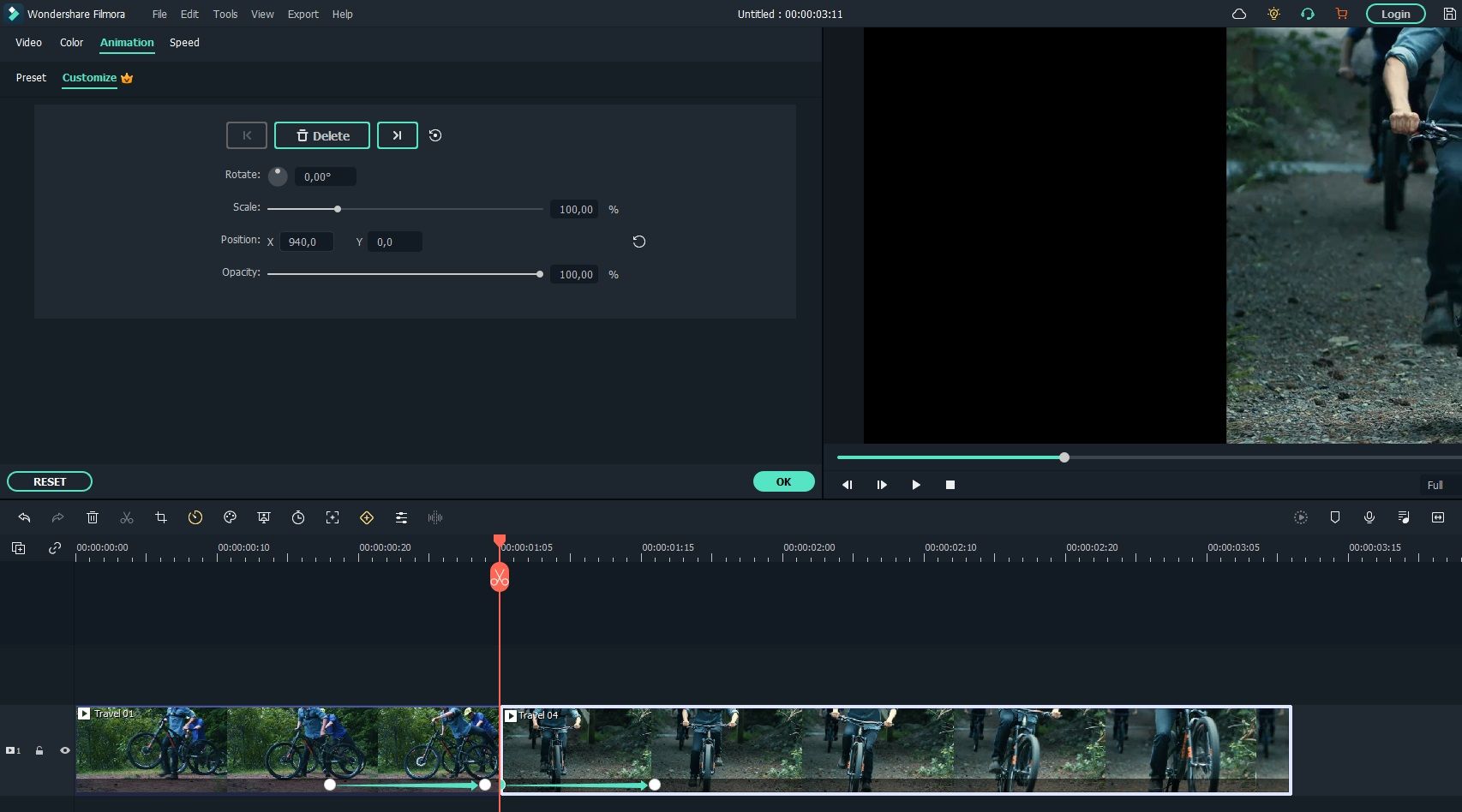
و شما تمام شده اید.
وقتی کل انتقال خود را به عقب پخش می کنیم، اولین کلیپ به سمت چپ حرکت می کند و کمی بعد، کلیپ دوم از سمت راست وارد می شود. مانند برخی از انواع رول فیلم. از آنجایی که ویرایشگر فریم کلیدی Filmora خیلی جامع نیست، و این برنامه دارای جلوه Mirror Edges نیست، باید به آن کمی پسزمینه مشکی که در حین انتقال نگاه میکند بسنده کنیم. اما با این وجود این یک انتقال است.
شما همیشه میتوانید چیزی که از نظر زیباییشناختی دلپذیرتر است را به پسزمینه اضافه کنید. به سادگی تمام کلیپ ها را به لایه دوم بکشید (نگران نباشید، تمام افکت هایی که روی آن اعمال کرده اید را نگه می دارد) و چیزی به لایه اول اضافه کنید. ما این رنگ آبی یکدست را بیشتر از مشکی دوست داریم، بنابراین با آن رفتیم. اما قطعاً می توانید خلاقیت بیشتری داشته باشید.
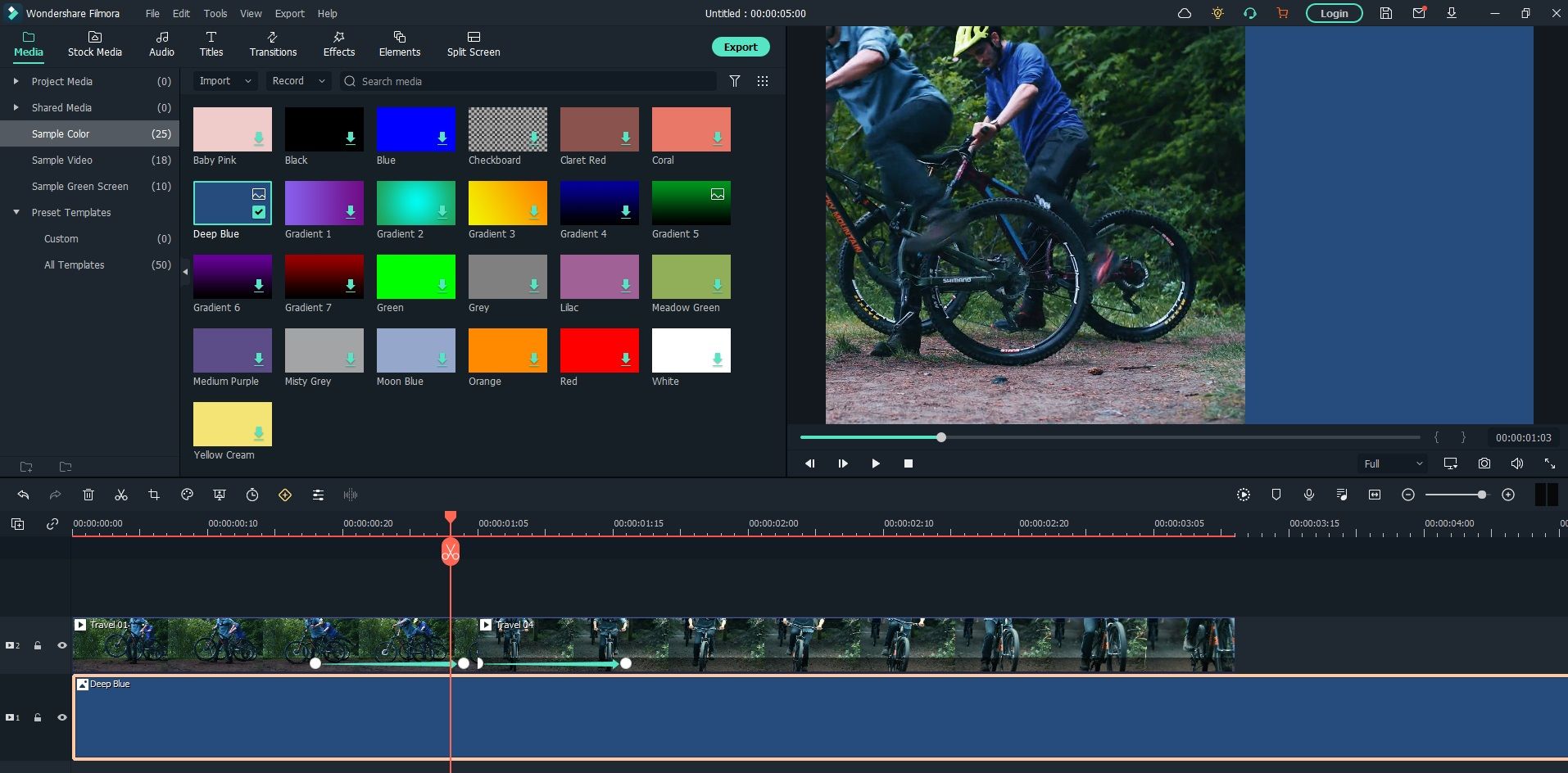
انتقال های جالب را به کلیپ های خود در Filmora اضافه کنید
گاهی اوقات، یک سبک ویرایش بدون جلوه های انتقال به خوبی کار می کند. اما در مواقع دیگر، شما فقط می خواهید آن را کمی تند کنید. انتقال بهترین راه برای انجام این کار است. و انواع بی پایانی از افکت ها و تکنیک های انتقال وجود دارد که می توانید روی کلیپ های خود اعمال کنید. برای ایجاد آسان ترانزیشن ها در Filmora به این آموزش ها مراجعه کنید.
